¿Cómo configurar el control parental en Safari?
TODO LOS TEMAS
- ¿Cómo poner Control Parental en iOS y Android?
-
- 10 Aplicaciones de Control Parental Para Dispositivos Android
- Controles Parentales - Cómo Bloquear el iPhone de su Hijo
- Cómo Llevar a Cabo el Control Parental en el iPod Touch
- La Mejor Aplicación De Control Parental Android
- Las Mejores Aplicaciones Parentales Para Teléfonos y Tabletas Android
- Como Establecer Controles Parentales YouTube En iPad
- El Control Parental Para Tableta Android Se Asegurará Que Los Niños Estén Bien
- Cómo Desactivar los Controles Parentales de iPhone
- Métodos para Bloquear Mensajes de Texto en un iPhone
- Controles Parentales iPhone 7 y iPhone 7 Plus
- ¿Cómo rastrear su celular?
-
- Mejor Software Gratuito Para el Rastreo de Correos Electrónicos del 2018
- Cómo Cambiar la Ubicación en su iPhone
- Cómo Encontrar la Ubicación de Alguien en Facebook
- Rastreador Gratuito de un Teléfono Celular a través del Número
- Como Rastrear Un Numero De Teléfono Gratis
- ¿Cómo Saber Si Tu Teléfono Está Siendo Monitoreado?
- ¿Cómo Rastrear La Ubicación de una Llamada Telefónica?
- Como Rastrear Un Teléfono Android Desde iPhone Gratis
- Como Rastrear Gratis un iPhone Por Numero En Línea
- Como Rastrear La Ubicación Con Un Numero Telefónico En Línea Gratis
- Cómo Usar un Router para Monitorear Qué Sitios Web Son Visitados
- Como Rastrear Un Carro Con GPS Gratis
- Como Rastrear un Teléfono Utilizando el IMEI Gratis
- Aplicaciones De Rastreo GPS Gratis 2019
- Como Rastrear La Ubicación de Un Teléfono Celular Utilizando Google Earth
- ¿Cómo bloquear aplicaciones?
-
- Mejores Aplicaciónes Gratuitas de Android Para Bloquear Llamadas
- Aplicaciones Bloqueadoras de Llamadas Para iPhone
- Cómo Bloquear Anuncios en Youtube al Utilizar un Android
- Cómo Bloquear la Pornografía en el Teléfono Celular de un Niño
- Aplicaciones Para Bloquear Mensajes de Texto Para Android y iPhone
- Nueva Aplicación De Bloqueo Pornográfico Del 2018
- Como Bloquear Pornografía en iPhone
- Apps para el Bloqueo de Pop-Up para Google Chrome
- Mejor Aplicación para Bloquear Pornografía
- Cómo Bloquear Pornografía en Teléfonos y Tabletas Android
- Las Mejores 10 Aplicaciones de Bloqueo de Sitios Web 2018
- Mejores Aplicaciones del 2018 para Padres para Bloquear Pornografía
- ¿Cómo Bloquear Sitios Web Porno?
- ¿Cómo Bloquear Sitios Web en Chrome con un Android?
- Las Mejores Aplicaciones para Bloquear Anuncios y Por Qué Las Necesitamos
- ¿Cómo aplicar Control Parental?
-
- ¿Se Te Olvido La Contraseña De Restricciones?
- Como Establecer El Control Parental En WhatsApp
- Control Parental de Facebook
- El Mejor Software Gratuito de Control Parental
- Las Mejores Aplicaciones para Monitorear el iPhone de un Niño
- Mejores Aplicaciones de Control Parental para iPhone del 2018
- Cómo Revisar el Historial de Navegación Privada en Teléfonos o Tablets Android
- Mejores Aplicaciones Gratuitas de Control Parental Para Android en el 2018
- Google está eliminando las funciones de control parental de Chrome
- Mejores Aplicaciones de Control Parental iOS para iPad e iPhone 2018
- Detección y Eliminación de Spyware para iPhone
- Utilice su Router para Limitar el Uso de Internet de su Hijo
- ¿Cómo Ver lo que mi Hijo/Hija esta Haciendo en su Teléfono?
- Monitor de Bebé: Vigila a tu bebé en todas partes y en todo momento
- Las Mejores Aplicaciones de Control Remoto en 2018 Para Controlar el TV & PC
- ¿Cómo localizar su familia?
-
- El Mejor Localizador Familiar de Sprint
- Métodos para Localizar un Miembro de la Familia o Compartir Su Ubicación con la Familia
- App de Localizador: T-Mobile Localizador Familiar
- La Mejor Alternativa al Localizador Familiar Life360
- Las 10 Mejores Aplicaciones de Fertilidad del 2019
- Software de Árbol Familiar Y Aplicaciones Para Tu Aplicación De Búsqueda Familia
- 5 Aplicaciones De Localización Familiar Gratis | Rastreador GPS gratuito para ni
- Las 5 Mejores Aplicaciones Familiares Económicas Para Ayudar A Tu Familia A Ahor
- 10 Mejores Aplicaciones de Juegos Familiares
- Mejor Localizador Familiar de AT&T
- ¿Cómo monitorear su celular?
-
- Como Monitorear Mensajes De Texto En Android
- Monitor De Batería Android - ¿Que Esta Descargando La Batería De Tu Android?
- 10 Mejores Apps de Monitoreo Para Android Para Monitorear a Su Hijo
- Cómo Monitorizar el Uso de Datos en un iPhone
- Las Mejores Aplicaciones De Monitoreo Para Android 2019
- Las 5 Mejores Aplicaciones de Rastreo de Sueno Para iPhone Y Apple Watch
- Cómo Convertir Su iPhone en un Monitor de Tensión Arterial
- Las Mejores Aplicaciones Android Para Monitorear la Frecuencia Cardiaca del 2018
- Mejores Aplicaciones Android para Monitoreo de Bebes
- Mi Esposo Esta Adicto a Su Teléfono
- Las Mejores Herramientas de Monitoreo de Sitio Web Gratis en 2018
- ¿Cómo poner filtro y tiempo de pantalla?
-
- ¿Qué es el Tiempo de Pantalla en iPhone y Cómo se Usa?
- Aplicación De Cronometro De Niños Para Controlar El Tiempo En iPhone e iPad
- Revisar el Uso de Dispositivo de los Niños con el Tiempo de Pantalla en iOS 12
- Reseña de Barracuda Web Filter - Características& Pros& Contras y Alternativa
- Las mejores soluciones de filtros web que los padres deben conocer
- Cómo Filtrar un Sitio Web en Chrome
- Top 5 de Bloqueadores de Contenido iOS que Realmente Funcionan en 2019
- Bloqueadores de Contenido Útiles para Samsung e iPhone
- Los Mejores Filtros De Internet Para Teléfonos Y Tabletas De Niños
- FamiSafe Software de Filtrado de Internet
- Los 10 Mejores Filtros del Contenido de Internet | Filtrado Web que Funciona al
- Consejos y Reviews
-
- Cosas Que Nunca Deberías De Prohibir Que Tu Niño Haga
- Reseña Norton Family Premier - Pros & Cons Y Alternativa
- Reseña de la Aplicación de Control Parental Kroha. Doctor Komarovskiy - Pros & Cons
- 10 cosas que los padres nunca deberían hacer por sus hijos
- 10 Consejos Básicos de Cómo Proteger a su Hijo
- Reseña De Control Parental Screen Time - Pros& Cons Y Alternativa FamiSafe Alter
- Reseña De Control Parental My Watchdog Mobile - Pros& Cons Y Alternativa A Famisafe
- Reseña de FamilyTime Parental Control - Pros& Contras y Alternativa
- 10 Consejos Para Padres Para Lidiar Con un Niño Travieso
- Reseña De Control Parental SecureTeen - Pros& Cons& y una Alternativa
- Reseña de Kids Place Parental Control - Pros& Contras& y Alternativas
- 10 problemas De Conducta De Niños Que Son Culpa de Los Padres
- ¿Cómo prevenir el Cyberbulling?
-
- Bullying En Línea: Aprende A Como Lidiar Con El Bullying En Línea
- Cómo Proteger a tus Hijos del Acoso o Bullying por Mensajes de Texto
- Qué hacer si alguien es intimidado por redes sociales
- ¿Cómo Alejar del Bullying a Tus Hijos?
- Las 3 mejores maneras que debes conocer para evitar bullying o acoso escolar
- Los 5 Mejores Programas Anti-Bullying en Escuelas
- Las Apps Anti-Bullying Más Útiles para Control Parental
- Estos Videos Anti-Bullying Pueden Ayudarte a Entender el Bullying
- Cómo Prevenir el Bullying en Escuelas: Una Guía Completa para Padres e Hijos
- Consejos para Niños Sobre Cómo Detener el Bullying en Escuelas
Sep 11, 2024 Filed to: Revisión de Aplicaciones para Padres Proven solutions
Si eres un padre que quiere vigilar a su hijo mientras está en Internet, querrás aprender a utilizar el Control Parental de Safari en el iPhone, iPad y Mac. Los controles parentales son funciones integradas en los sistemas operativos de estos dispositivos que te permiten bloquear material para adultos, crear una lista de sitios web que tus hijos pueden ver, hacer un seguimiento de su actividad en Internet, etc.
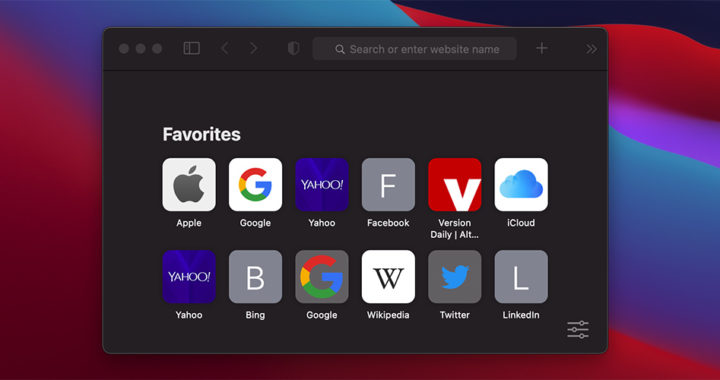
Safari es el navegador predeterminado en todos los dispositivos Apple, e incluye opciones específicas de control parental para mantener a tus hijos seguros en Internet. En primer lugar, tienes que crear un perfil de usuario para tu hijo en el dispositivo Apple y, a continuación, ajustar la configuración del sistema para que se aplique a Safari para que funcione. Por ejemplo, puedes restringir el iPhone o limitar aplicaciones y funciones concretas en el dispositivo de tu hijo mediante Restricciones de contenido y privacidad en Safari Tiempo en Pantalla. También puedes establecer restricciones para material para adultos, ventas y descargas, y privacidad en tu iPhone, iPad o iPod touch.
Sigue leyendo este artículo si quieres saber más sobre restricciones en iPhone, tiempo en pantalla de safari, controles parentales en safari en iPad y iPhone, y control parental de sitios web en safari.
Parte 1: ¿Cómo utilizar los ajustes integrados de Safari en el iPhone y el iPad?
Los controles parentales también están incluidos en otros productos de Apple. Dado que los niños obtienen sus primeros teléfonos inteligentes y tabletas a una edad más temprana que nunca, aprender a establecer controles parentales en iPhones y iPad es crucial.
Como el iPad y el iPhone funcionan con el mismo sistema operativo, el Control parental de Safari en el iPad es casi idéntico al del iPhone. Por tanto, ambos se incluyen en Tiempo en pantalla. Sigue estos pasos para el control parental de Safari en iPad y iPhone:
- Abre Ajustes.
- Selecciona Tiempo de Pantalla.
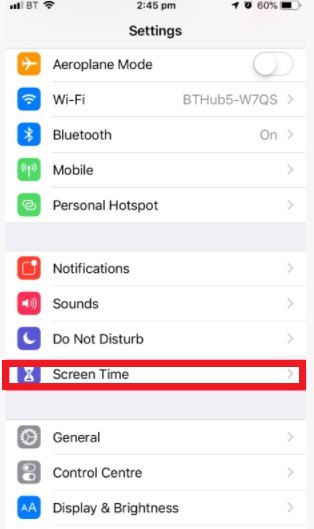
- Selecciona Restricciones de contenido y privacidad en el menú desplegable.
- Activa el botón Restricciones de contenido y privacidad.
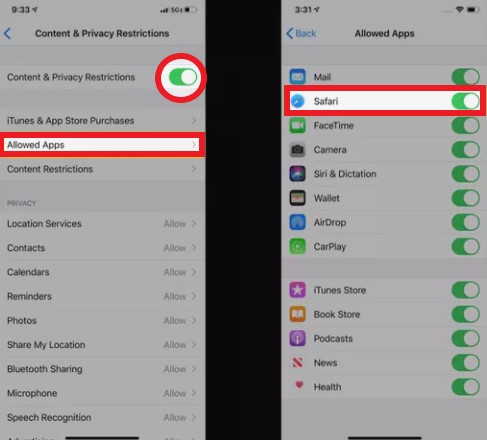
- Selecciona Aplicaciones permitidas. Desactiva el control deslizante Safari para desactivar por completo Safari y bloquear la navegación en línea en este dispositivo.
- Selecciona Restricciones de contenido y haz clic en Contenido web.
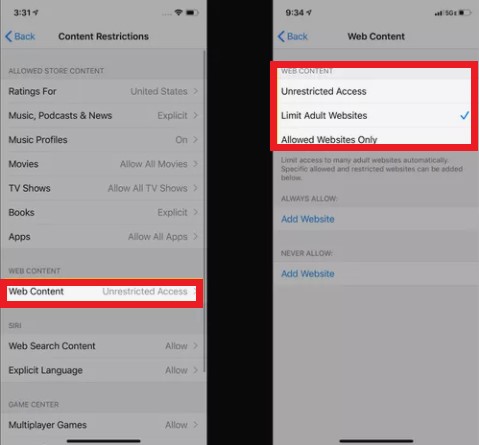
Tendrás que proporcionar detalles a los sitios web de control parental de Safari, como el sitio web que deseas limitar, en función del nivel de acceso que permitas.
- Acceso sin restricciones
- Para dar acceso a tu hijo a cualquier sitio de Internet, sólo tienes que hacer clic en esta opción.
- Limitar los sitios web para adultos
- ¿Quieres restringir los sitios web que Apple considera para adultos? Selecciona esta opción. Aquí también puedes añadir tus sitios web.
- Si restringir el material para adultos no es suficiente, o encuentras una URL que se ha colado por las rendijas, siempre puedes utilizar las limitaciones para prohibir cualquier URL que desees.
- Selecciona Limitar sitios web para adultos.
- En No permitir nunca, pulsa Añadir un sitio web.
- En la sección Sitio web, indica la URL del sitio web que quieres bloquear.
- En la parte superior izquierda, selecciona Atrás.
- Esta acción debe repetirse para cada sitio que quieras bloquear.
- Sólo sitios web permitidos
- Añadiendo las direcciones de tus hijos a esta lista, puedes crear una lista de sitios web que sólo ellos pueden visitar.
- Toca Sólo sitios web permitidos para limitar este dispositivo a que sólo acceda a una lista de sitios web predefinidos.
- Para añadir más sitios web a esta lista, pulsa Añadir sitio web e introduce la dirección del sitio web.
- Desliza el dedo de derecha a izquierda para eliminar sitios de la lista y luego pulsa Eliminar.
Parte 2: ¿Cómo adoptar el control parental en Safari Mac?
Los controles parentales del Mac son fáciles de configurar y pueden ayudarte a controlar el uso de la pantalla, bloquear sitios web y restringir el acceso a información e imágenes personales inapropiadas. Además, en esta parte descubrirás rápidamente cómo hacer que tu iMac o MacBook sea apto para niños.
Screen Time también se utiliza en el Mac para permitir a los padres controlar Safari, aunque se accede a él de forma diferente. Los pasos de esta sección son para Macs con macOS Catalina (10.15) o superior. Sigue estos pasos para acceder al sitio web de control parental de Safari:
- Selecciona el logotipo de Apple y, a continuación, haz clic en Preferencias del Sistema. Selecciona Control parental.
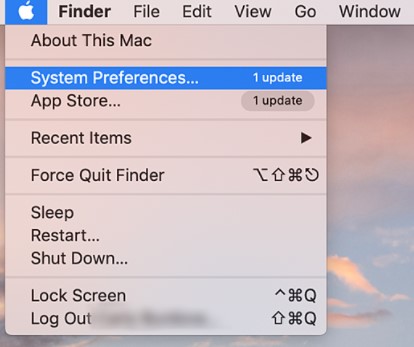
- Para hacer modificaciones, pulsa el símbolo del candado. Cuando se te solicite, introduce tu contraseña.
- Elige la cuenta de usuario para la que deseas gestionar las restricciones parentales.
- Activa el Control Parental haciendo clic en el botón Activar Control Parental.
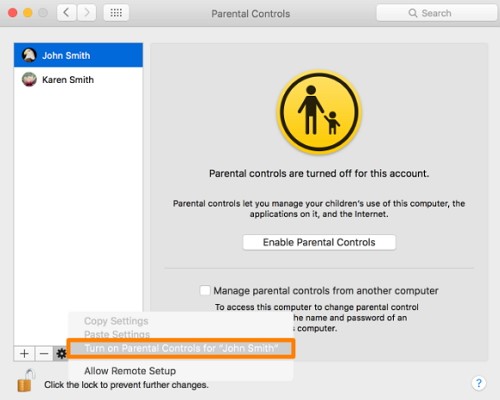
Ve a la página Web. Por ejemplo, para configurar los sitios web del Control parental de Safari, ve a Contenido y selecciona una de las opciones:
- Acceso sin restricciones: Para dar acceso a tu hijo a cualquier sitio web de Internet, haz clic aquí.
- Limitar sitios web para adultos: ¿Quieres restringir el acceso a los sitios web que Apple ha clasificado como para adultos? Selecciona esta opción. Aquí también puedes añadir tus sitios web.
- Sólo sitios web permitidos: Esta lista contiene diversos sitios web, como Bing, Twitter, Google, Facebook y otros. Para añadir un nuevo sitio a la lista, haz clic en Añadir. Para eliminar un sitio de la lista, haz clic en él en la lista y luego pulsa el botón -.
Para evitar más modificaciones, haz clic en el botón de bloqueo cuando hayas terminado.
Parte 3: ¿Cómo utilizar FamiSafe para salvaguardar mejor el uso de Safari?
Los padres y cuidadores deben plantearse una solución de supervisión para examinar los datos que sus hijos encuentran en mensajes de texto, correo electrónico, redes sociales, etc., además de poner restricciones parentales en el dispositivo de sus hijos. Establecer límites digitales es una forma estupenda de educar en alfabetización digital, proteger a tus hijos en Internet y sentirte cómodo entregando tu preciado ordenador.
Prueba FamiSafe, conoce el paradero de tus hijos.
¿Estás preparado para llevar tu control parental Safari para iPhone y iPad al siguiente nivel? FamiSafe para iOS y Android proporciona sólidos controles parentales y supervisión de la ubicación GPS para mantener a salvo a tus pequeños exploradores tanto fuera como dentro de Internet. Entérate de cuándo tu hijo ha salido del colegio o ha vuelto a casa, cuándo ha accedido a información problemática o ha utilizado el teléfono fuera de horario, emplea bloqueadores de contenido para que Internet sea apropiado para su edad y controla el estado de su batería. FamiSafe permite a los padres:
- Filtrar los sitios web por categorías, ya que cuenta con decenas de miles de sitios web preconstruidos, incluidos los de drogas, adultos y violentos.
- Activar la búsqueda segura para evitar que los resultados de búsqueda contengan información explícita.
- Controlar el historial del navegador de tu hijo, aunque esté en modo privado o de incógnito.
- FamiSafe puede controlar más de 7 redes sociales a la vez.
- Vigila las aplicaciones de las redes sociales y YouTube en busca de lenguaje explícito o abusivo.
- Configura una alerta para las palabras ofensivas que se detecten en el dispositivo de tu hijo.
- FamiSafe ayuda a los padres a gestionar y proteger toda la vida en Internet de sus hijos.
- Esta herramienta puede escanear las aplicaciones y plataformas de redes sociales más populares en busca de ciberacoso, depredadores online, ideación suicida, amenazas violentas y otros problemas.
- Las herramientas de gestión del tiempo frente a la pantalla y de filtrado web permiten a los padres establecer límites adecuados para el acceso de sus hijos a sitios web y aplicaciones, así como cuándo pueden verlos.
FamiSafe es el método inteligente para estar al tanto de la vida digital de tu hijo y ayudarle a navegar con seguridad por Internet.
Parte 4: Preguntas frecuentes
¿Es posible poner una página web en la lista negra de Safari?
Safari te permite añadir sitios web a una lista negra o blanca, dándote más control sobre tu experiencia de navegación. Además, Safari te permitirá bloquear sitios web específicos simplemente introduciendo la URL en la sección de nunca permitidos.
¿Cómo usar el control parental de Safari en iPhone?
Puedes hacer el control parental de Safari en tu iPhone. Primero, ve al menú Ajustes y elige Tiempo en Pantalla. A continuación, introduce tu código de acceso de Tiempo en Pantalla después de pulsar Restricciones de contenido y privacidad. A continuación, pulsa Contenido Web y luego Restricciones de Contenido. Por último, selecciona entre Limitar sitios web para adultos, Acceso sin restricciones o Sólo sitios web permitidos.
¿Cuál es la mejor aplicación de control parental?
FamiSafe es una de las mejores y más fiables aplicaciones de control parental porque te permite rastrear la ubicación en tiempo real, filtrar contenidos inapropiados y controlar el tiempo de pantalla del dispositivo de tu hijo. A los padres puede resultarles difícil proteger a sus hijos de posibles peligros, como el ciberacoso y los depredadores sexuales. Cuando se encuentra contenido inapropiado en el dispositivo de un adolescente, FamiSafe envía notificaciones automáticas a los padres. FamiSafe ayuda a los niños a alcanzar un sentido del equilibrio y a desarrollar buenos hábitos digitales.
¿Cómo puedo evitar que mi hijo borre su historial de Internet?
Puedes poner rápidamente restricciones en los iPhones y evitar que tu hijo borre su historial de Internet. Para evitar que se borre el historial del navegador, utiliza el control parental. Además, asegúrate de vigilar a tus hijos cuando estén en Internet, en función de su edad.
¿Es posible establecer controles parentales en un Mac?
Sí, es posible establecer controles parentales en un Mac. Puedes limitar y supervisar el uso que hacen los niños del Mac mediante la función Control parental de macOS, que incluye desactivar las palabras malsonantes en la app Diccionario y el contenido para adultos en el iTunes Store, imponer el safari screentime, hacer un seguimiento del uso de las apps, etc.

Omar Antonio M.
staff Editor
Generally rated4.5(105participated)